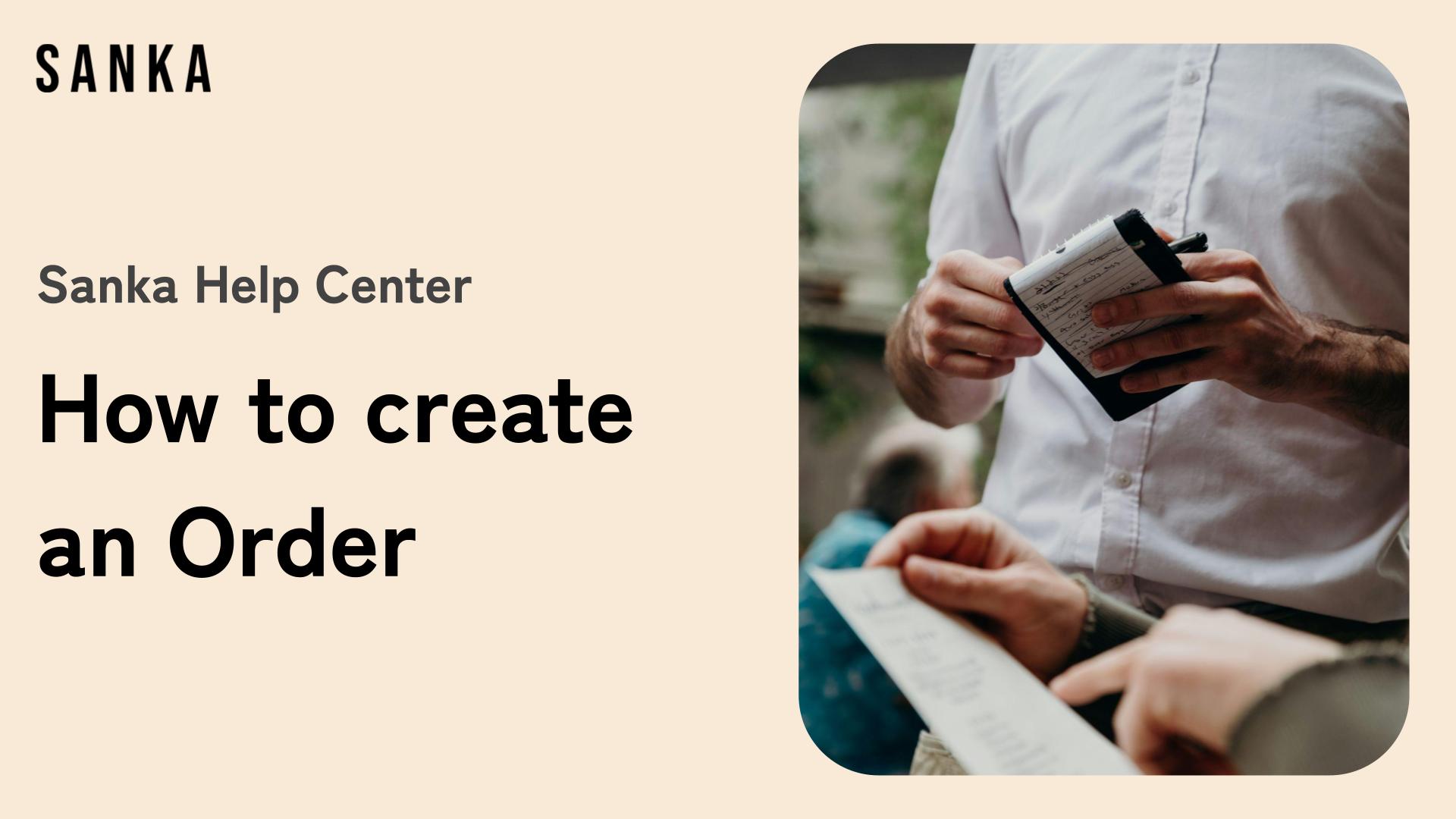Sankaの販売・受注管理モジュールは、企業マスタの作成から発注書の作成、支払の管理までの一連の業務フローを効率化し、企業の生産性を高める機能です。
事前知識として在庫管理を開始する前に、まずSankaの基本をご覧ください。カスタマイズオプションについてはモジュールの管理方法およびオブジェクトプロパティの管理方法を確認してください。
販売・受注管理モジュールの概要
以下のオブジェクトを組み合わせて最適な販売・受注管理を実現しましょう。
- 企業情報の登録(企業オブジェクト)
- 連絡先の登録(連絡先オブジェクト)
- 商品マスタの作成(商品オブジェクト)
- 見積書の作成(見積書オブジェクト)
- 注文レコードの作成(注文オブジェクト)
- 納品書の作成(納品書オブジェクト)
- 売上請求書の作成(売上請求書オブジェクト)
- 領収書の作成(領収書オブジェクト)
- 伝票の作成(伝票オブジェクト)
- 在庫管理の自動化(ワークフローオブジェクト)
- レポートの作成・分析(レポートオブジェクト)
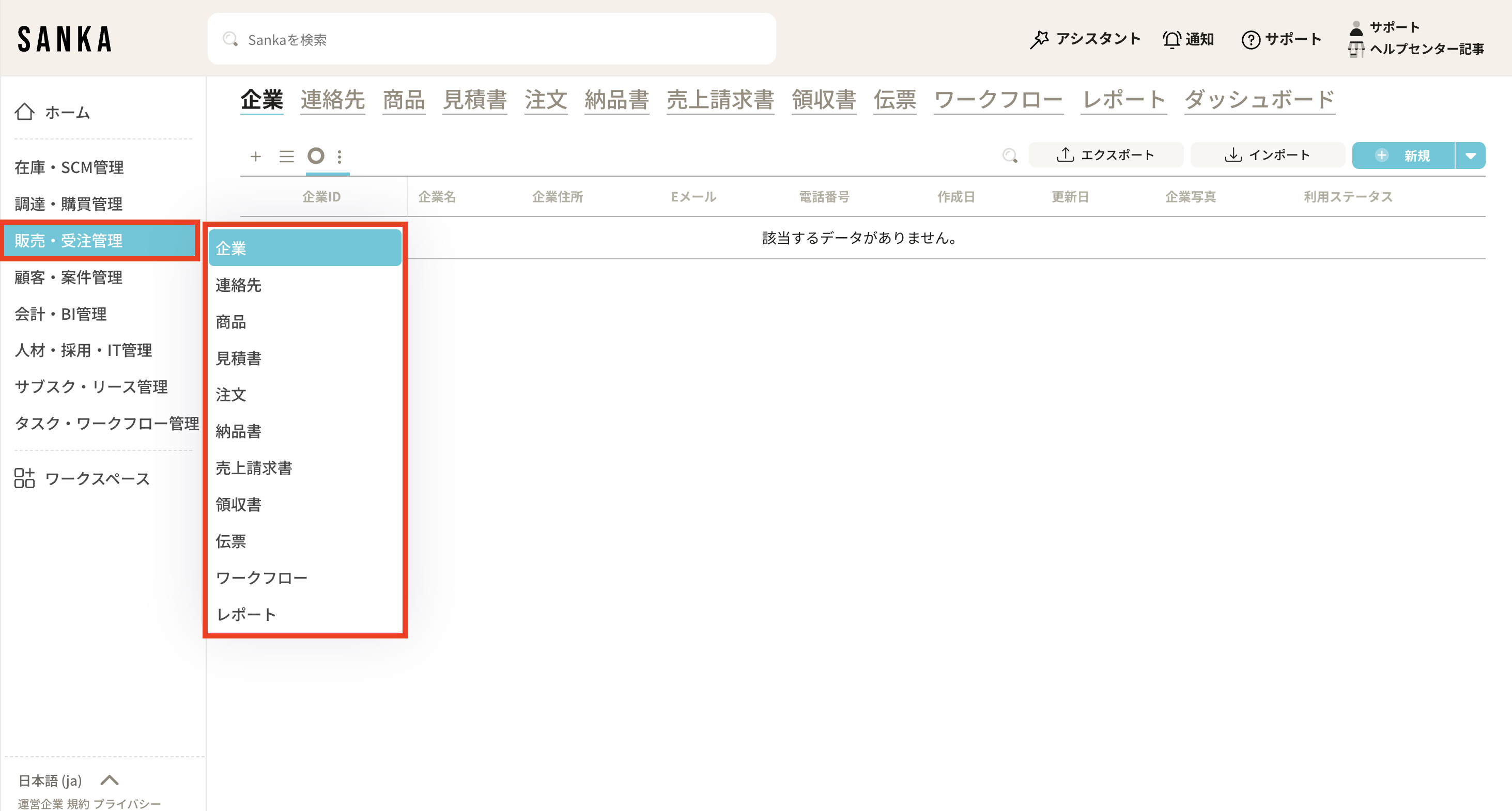
販売・受注管理の詳細
Sankaにおける販売・受注管理の基本フローは以下の通りです。
ステップ1.企業レコードを作成
目的: 取引先企業の情報を一元管理します。
内容: 企業名、住所、電話番号などの連絡先情報を登録します。
「企業」オブジェクトに移動し、サプライヤーの情報を入力したレコードを作成します。
「新規」登録から、企業名、住所、メールアドレスなどの詳細を入力します。
※企業レコードの新規登録方法はこちら
※企業レコードのCSV一括登録方法はこちら
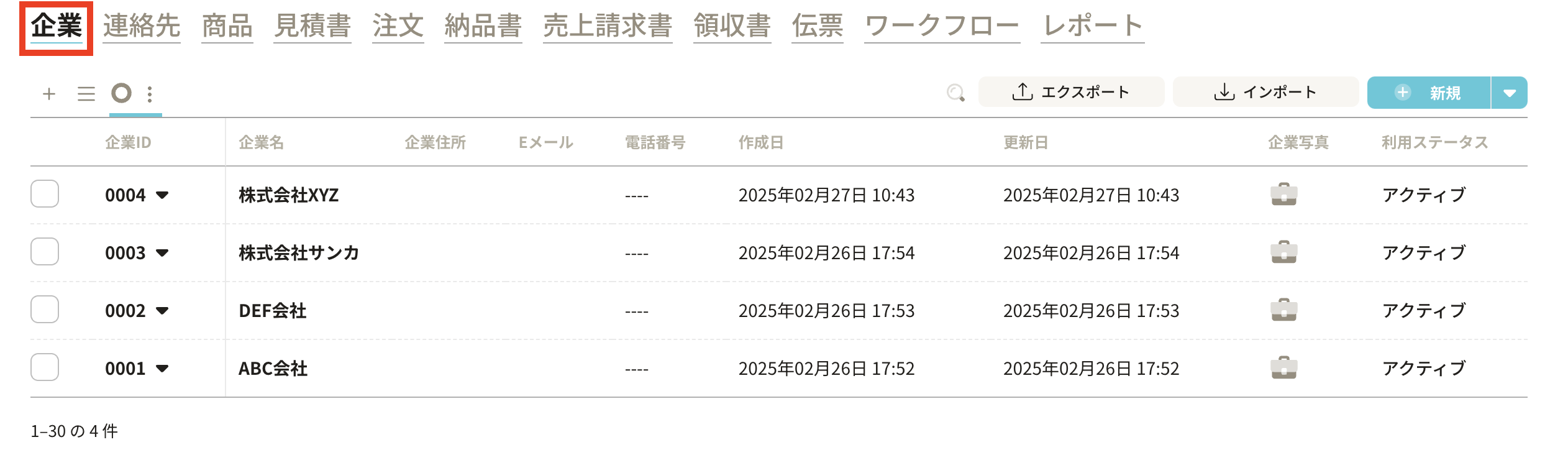
ステップ2.連絡先レコードを作成
目的: 個人の連絡先情報を管理します。
内容: 個人名、役職、電話番号、メールアドレスなどの連絡先情報を登録します。
「連絡先」オブジェクトに移動し、個人単位の情報を入力したレコードを作成します。
「新規」登録から、個人名、メールアドレス、電話番号などの詳細を入力します。
※連絡先レコードの新規登録方法はこちら
※連絡先レコードのCSV一括登録方法はこちら
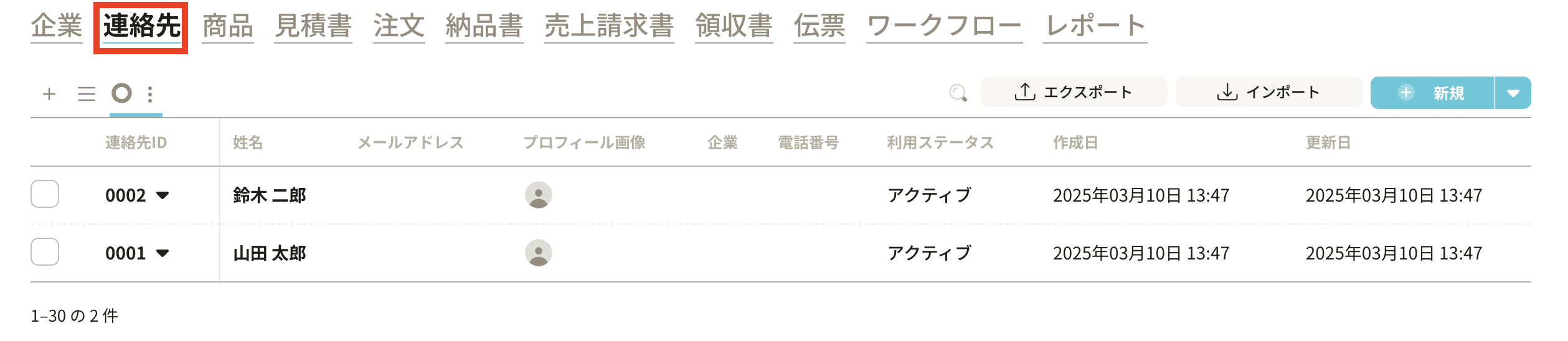
ステップ3.商品マスタを作成
目的: 商品情報を一元管理する基盤を構築します。
内容: 商品名、コード、価格などの商品情報を登録し、商品マスタを作成します。
「商品」オブジェクトに移動し、商品情報を入力したレコードを作成します。
「新規」登録から、商品情報、販売価格、説明などの詳細を入力します。
※商品レコードの新規登録方法はこちら
※商品レコードのCSV一括登録方法はこちら
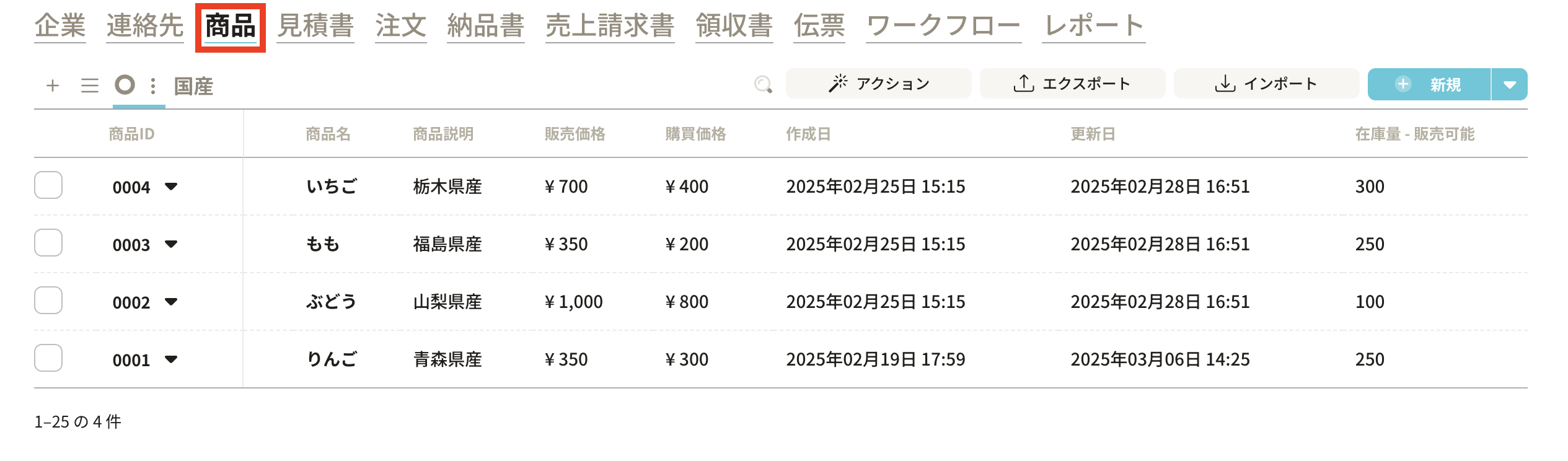
ステップ4. 見積書レコードを作成
目的: 顧客に対して適正な見積もりを提示します。
内容: 商品情報や価格、数量などをもとに見積書を発行します。
「見積書」オブジェクトに移動し、顧客への見積情報を入力したレコードを作成します。
「新規」登録から、商品名、単価、数量、合計金額、取引先などの詳細を入力します。
※見積書レコードの新規登録方法はこちら
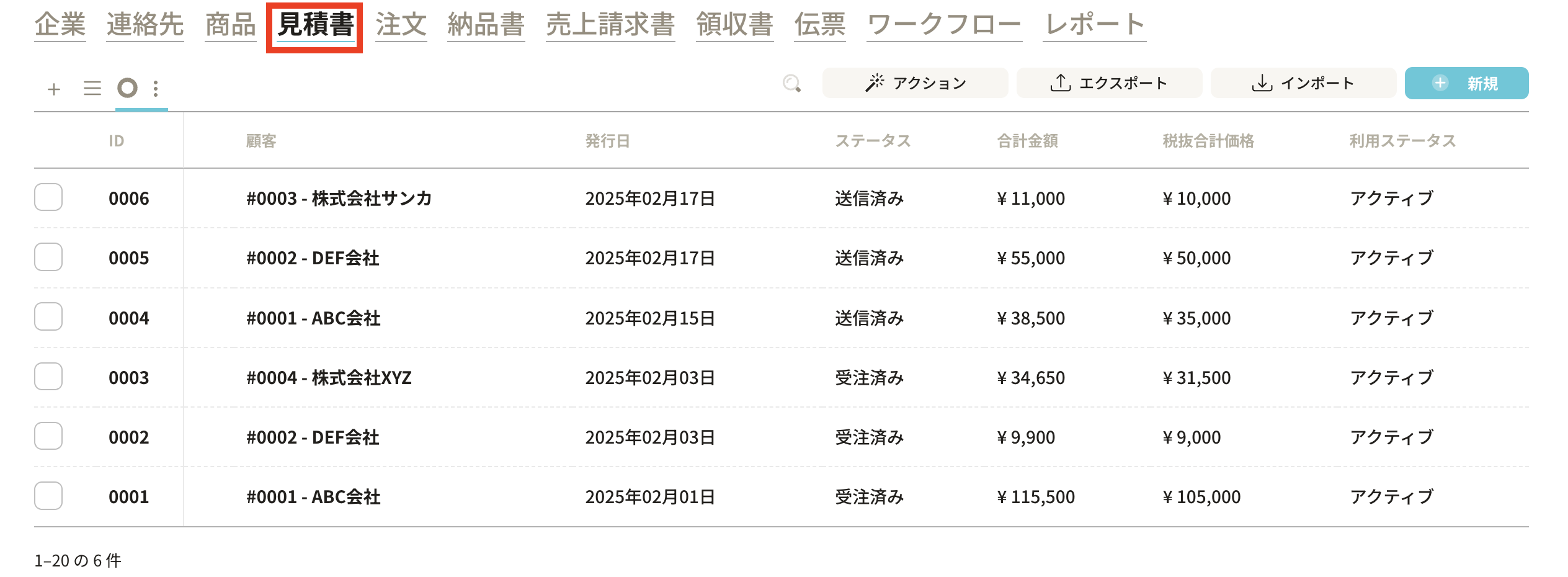
ステップ5. 注文レコードを作成
目的: 顧客からの注文情報を管理します。
内容: 受注内容を記録し、注文レコードを作成します。
「注文」オブジェクトに移動し、顧客からの注文情報を入力したレコードを作成します。
「新規」登録から、商品名、数量、金額、ステータスなどの詳細を入力します。
※注文レコードの新規登録方法はこちら
※注文レコードのCSV一括登録方法はこちら
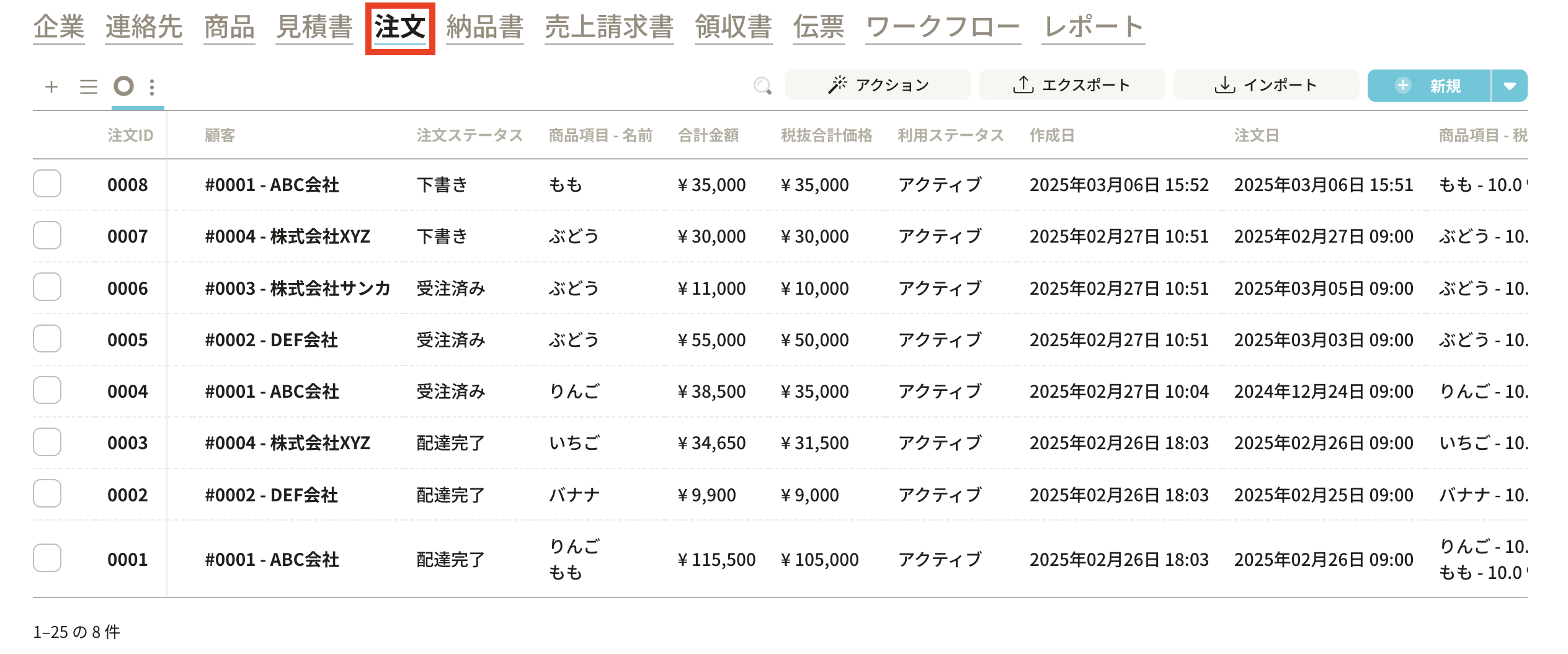
ステップ6. 納品書レコードを作成
目的: 商品の納品情報を明確に記録します。
内容: 納品日、納品先、納品商品などを記載した納品書を作成します。
「納品書」オブジェクトに移動し、納品情報を入力したレコードを作成します。
「新規」登録から、発行日、取引先、納品商品、数量などの詳細を入力します。
※納品書レコードの新規登録方法はこちら
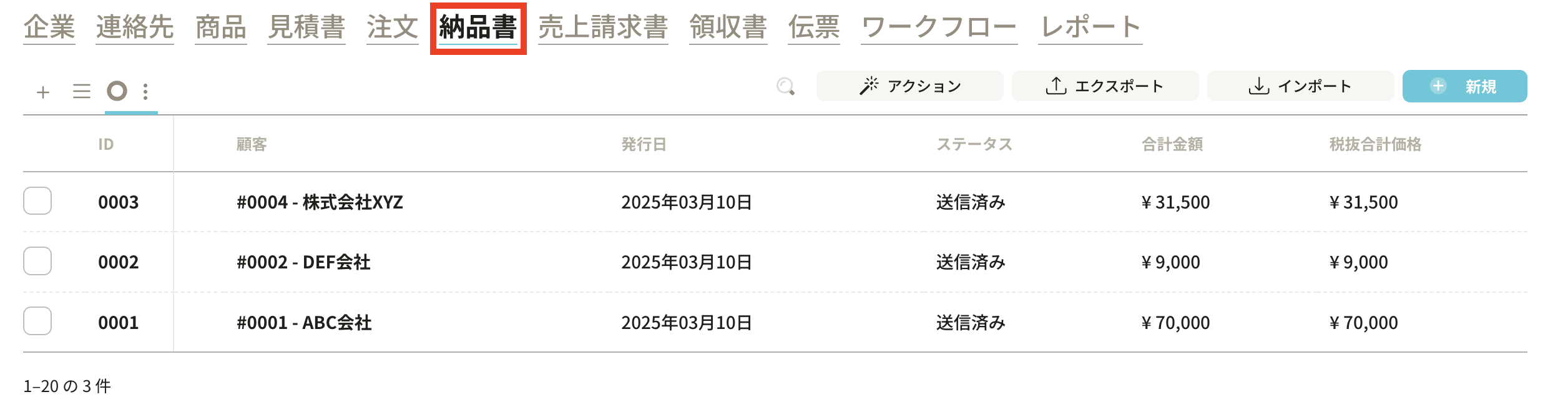
ステップ7. 売上請求書レコードを作成
目的: 顧客に対して売上に関する請求を行います。
内容: 商品代金や支払期日を記載した請求書を発行します。
「売上請求書」オブジェクトに移動し、売上情報を入力したレコードを作成します。
「新規」登録から、取引先、商品名、売上金額、支払期日などの詳細を入力します。
※売上請求書レコードの新規登録方法はこちら
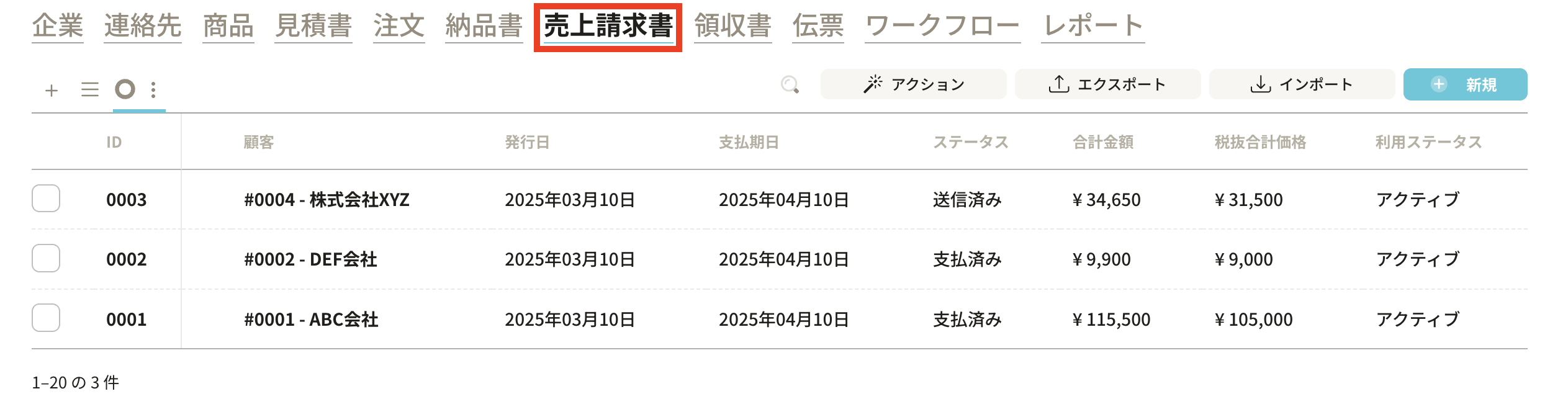
ステップ8. 領収書レコードを作成
目的: 顧客からの支払いを証明します。
内容: 受領金額や支払い日を記載した領収書を作成します。
「領収書」オブジェクトに移動し、支払いの証明情報を入力したレコードを作成します。
「新規」登録から、発行日、取引先、商品情報、金額などの詳細を入力します。
※領収書レコードの新規登録方法はこちら
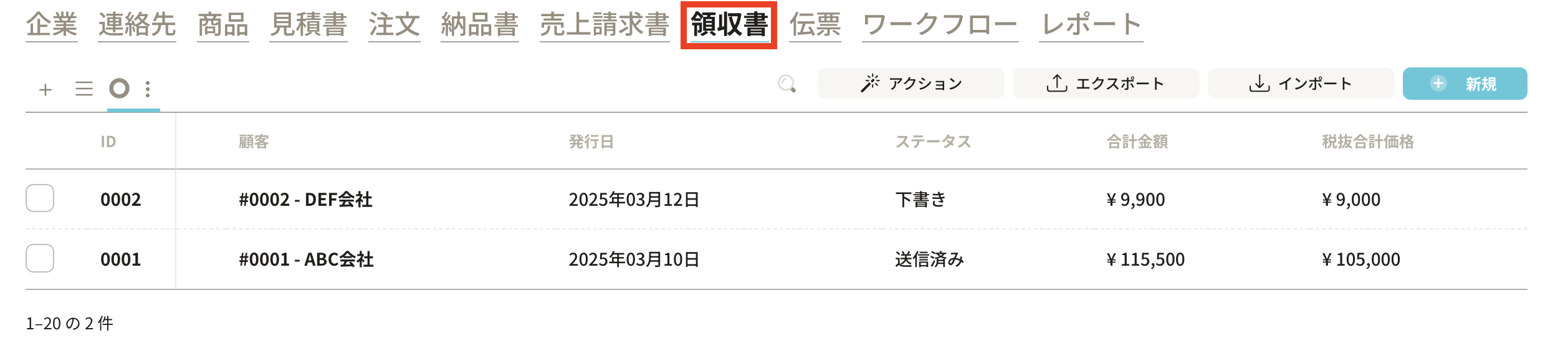
ステップ9. 伝票レコードを作成
目的: 取引に関する記録を管理します。
内容: 売上や支払いなどの取引情報を伝票として記録します。
「伝票」オブジェクトに移動し、経理処理に必要な情報を入力したレコードを作成します。
「新規」登録から、伝票の種類、番号、金額、取引先などの詳細を入力します。

ステップ10. ワークフローレコードを作成
目的: 在庫の変動を効率的に管理します。
内容: 受注・納品・返品などの在庫の増減を自動で管理します。
「ワークフロー」オブジェクトに移動し、業務プロセスを自動化するためのレコードを作成します。
「新規」登録から、ワークフロー名、処理内容、条件などの詳細を入力します。
※ワークフローレコードの新規登録方法はこちら

ステップ11. レポートレコードを作成
目的: データを分析し、業務改善に活かすことができます。
内容: 売上、在庫、取引状況などのデータを視覚化し、レポートを作成します。
「レポート」オブジェクトに移動し、業務データを分析するためのレコードを作成します。
「新規」登録から、レポート名、チャートタイプ、対象データ、集計項目などの詳細を入力します。
※レポートレコードの新規登録方法はこちら